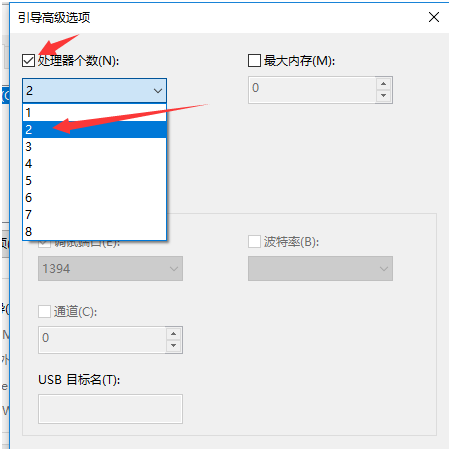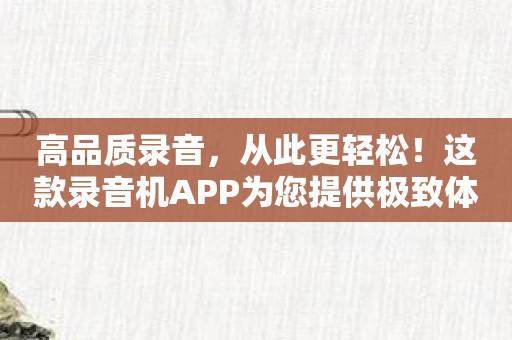最近很多用户使用Win10系统时,电脑会启动缓慢。用户知道Win10电脑启动慢怎么办吗?下面小编给大家带来一个解决Win10电脑启动慢的方法。有兴趣的用户来看看吧。
Win10电脑启动慢怎么办?
1.右键单击桌面上的计算机,打开“属性”,然后选择“高级系统设置”。
: 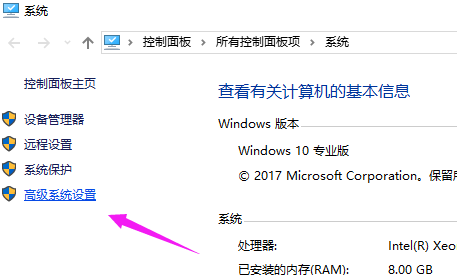 2.在出现的“系统属性”的“高级”项中,在“启动和故障恢复”部分,单击“设置”。
2.在出现的“系统属性”的“高级”项中,在“启动和故障恢复”部分,单击“设置”。
: 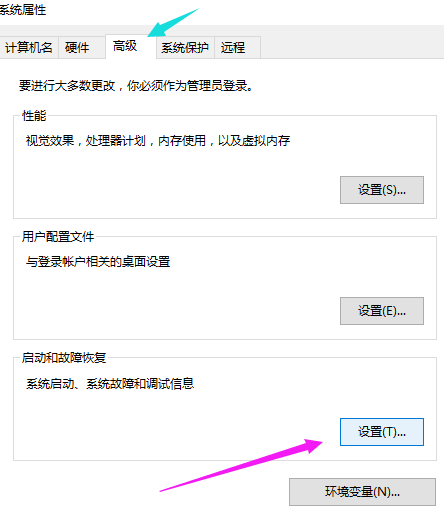 3.在系统启动和默认操作系统中,选择当前系统,然后去掉所有打勾的,点击确定。
3.在系统启动和默认操作系统中,选择当前系统,然后去掉所有打勾的,点击确定。
: 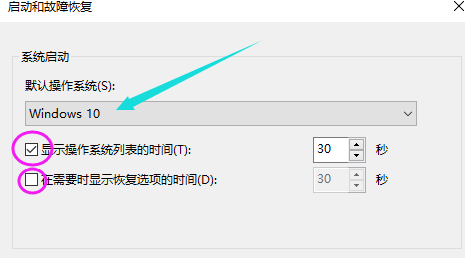 4.运行“msconfig”并配置系统。
4.运行“msconfig”并配置系统。
: 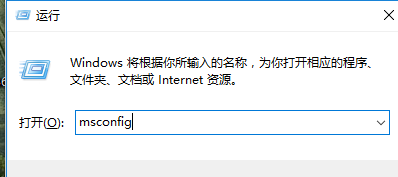 5.在系统中配置“常规”项目,并勾选选项。然后点击“指南”。
5.在系统中配置“常规”项目,并勾选选项。然后点击“指南”。
: 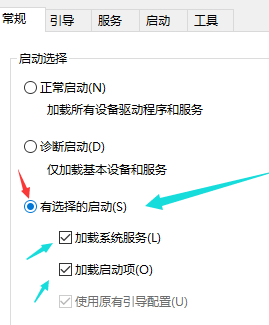 6.单击“高级选项”,然后勾选“处理器数量”,单击下拉箭头,选择最大数量并确认。
6.单击“高级选项”,然后勾选“处理器数量”,单击下拉箭头,选择最大数量并确认。